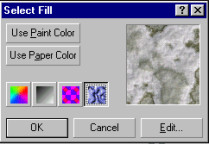Új festõ-, illetve kitöltõszín megadásához kattintsunk a paletta egyik színére az egér bal, illetve jobb gombjával. (Újabb palettát a Window menü Color Palette pontjából választhatunk.) Ha a papír (háttér) színét szeretnénk megváltoztatni, nyomjuk le a CTRL billentyût, s így kattintsunk a palettára az egér bal gombjával.
Ha rajzunk egyik színét szeretnénk használni festékként, kitöltésként, illetve háttérszínként, használjuk a színválasztó (Eyedropper Tool) eszközt. Válasszuk ki az eszközt a képernyõ bal oldalán, az eszköztáron. Majd kattintsunk a rajzterületre, rajzuknak arra a részére, ahonnan fel szeretnénk venni a színt. Ha az egér bal gombjával kattintunk a festõszínt adjuk meg, ha a jobb gombbal a kitöltés színét, ha CTRL+ bal gombbal a papír színét.
Ha a Paint vagy Paper színmintára kattintottunk, az új színt a színválasztó párbeszédablakban határozhatjuk meg. Csak rá kell kattintanunk a kiválasztott színre a párbeszédablak egyik lapján, s OK-val zárni az ablakot.